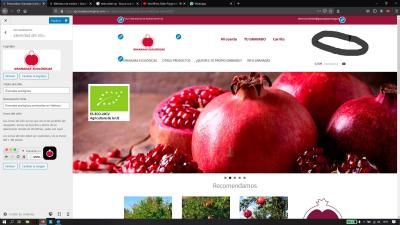Hola Angie,
En la sección que muestras antes había un buscador, por lo que el tema es el que define los elementos que muestras en el header, no es posible mediante complementos agregar la imagen que necesitas en el header, para poder agregar esto debe ser modificando el código del tema.
Para ello puedes verificar en la sección de colaboradores → https://www.webempresa.com/directorio-colaboradores.html , ya que es un tema de modificar código base de la plantilla que tienes instalada
Saludos 🖐️
Hola Angie.
Qué es lo que quieres añadir ? Redes ? Un Banner ?
Si nos das un poco mas de detalles podríamos ver que se puede hacer.
Un saludo
Hola Pepe, lo indicaba en el primer mensaje: una foto en la parte derecha arriba: adjunto imagen (donde está redondeado)
GRACIAS.
Hola Angie.
Puedes utilizar una función par añadir la imagen en la cabecera.
add_action( 'storefront_header', 'jk_storefront_header_content', 40 );
function jk_storefront_header_content() { ?>
<div style="clear: both">
<img src="https://midominio.xxx/wp-content/image.xxx">
</div>
<?php
}
Tendrás que modificar la ruta de la imagen " <img src="https://midominio/wp-content/image.xxx"> "
El código lo puedes añadir al final del archivo functions.php que se encuentra dentro de la carpeta de tu Plantilla.
Nota: recuerda descarga una copia del archivo antes de hacer la modificación.
Un saludo
Hola Pepe,
He hecho lo que me has indicado pero he debido de hacer algo mal porque no aparece, hay como un icono roto bajo el logo, cuando lo que necesito es que sala esta imagen en el otro lateral de la página como indica la primera foto que envié en la consulta.
El código lo puse en el archivo functions.php del child de mi plantilla:
Añadí esto después del ;
add_action( 'storefront_header', 'jk_storefront_header_content', 40 );
function jk_storefront_header_content() { ?>
<div style="clear: both">
<img src="https://granadasecologicas.com/wp-content/uploads/2020/06/ LogoCAE.png">
</div>
<?php
}
Puedes chequear qué es lo incorrecto? Gracias
Hola Angie.
Tienes un espacio en el nombre de la imagen y por eso no carga, modificar ese espacio y luego vemos lo de la posición.
2020/06/ LogoCAE.png
Un saludo
Gracias, ahora sale, pero se puede llevar a la parte derecha de la pantalla? que aparezca sobre la cesta (más o menos)
Hola Angie.
Ok, elimina el div, el codigo seria este:
add_action( 'storefront_header', 'jk_storefront_header_content', 40 );
function jk_storefront_header_content() { ?>
<img src="https://granadasecologicas.com/wp-content/uploads/2020/06/LogoCAE.png">
<?php
}
Sustituye el codigo anterior por este ultimo.
Un saludo